Tietoja tämän joukossa
tTab on kyseenalainen selainlaajennus ja selain kaappaaja, joka muuttaa selaimen asetuksia ilman käyttäjän lupaa ja yrittää ohjaa sponsoroituja sivustoja. Laajentaminen on tarjolla Google Chrome-store ”yksinkertainen uuteen välilehteen, jos haku Yahoo”, mutta voi myös saada freeware niput. Tämä menetelmä on yleinen keskuudessa ei-toivotun Ohjelmistonkehittäjät, koska harvoin ihmiset asentaa tuotteitaan muuten. Kerromme, miten niputtaminen menetelmä toimii myöhemmin raportin lisäksi näytetään, miten voit välttää tällaisten infektioiden tulevaisuudessa.
Se ei haittaa tietokoneen koska kaappaajat ovat yleensä melko vaarattomia. Kuitenkin he altistaa sinut epäluotettavia sisältöä, joka voi johtaa vakavampi infektio. Kaappaajat tarkoituksena ohjata sinut ja jotta tämä onnistuisi, on muutettava selaimen asetuksia. Sinulla on uusi Kotisivu ja oletushakukoneesi muuttuu. Tuloksia syntyy kautta Yahoo, mutta niihin voi myös sisältyä sponsoroituja sisältöä, joka voisi johtaa mainitun epäilyttäviä verkkosivustoja. Näistä syistä suosittelemme lämpimästi poistat tTab, jos löydät sen järjestelmään.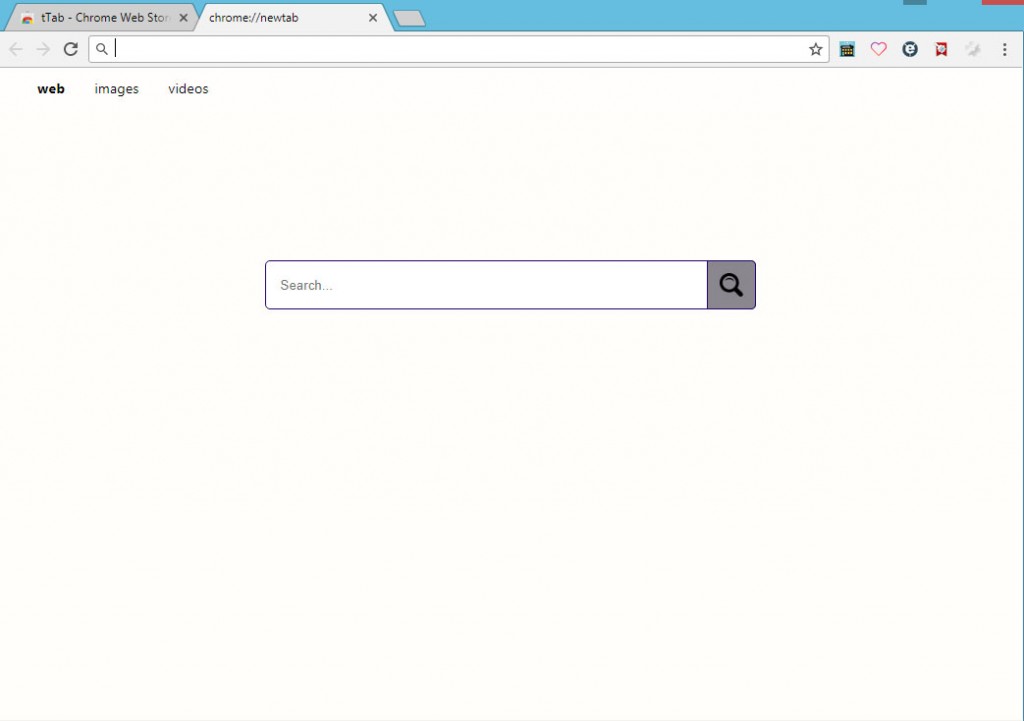
Lisätietoja tTab
Ensinnäkin on tärkeää selvittää, miten sait tartunnan ensiksi. Jos et muista, lataaminen Chrome web store, ehkä syöttänyt niputtaminen-menetelmällä. Se on ollut kiinni ohjelma on asennettu ylimääräistä tarjota, ja ei huomaa. Jos et huomaa sitä, ei voi poistaa, näin se saa asentaa. Jos maksat huomiota miten asentaa ohjelmia, ei pitäisi olla vaikeaa estää asentamasta. Sinun täytyy lukea asennuksen aikana tiedot ja valitse lisäasetusten (mukautettu), jos ne ovat saatavilla. Kyseiset asetukset näkyväksi kaikki lisätty tarjoukset ja voi poistaa niitä. Poistamalla tarjoukset ovat estää niitä asentumasta, ja suosittelemme, että poistat kaikki tarjoukset. Kun teet, voit asentaa ohjelma.
Kuten periaatteessa yhden selaimen kaappaaja Tämä muuttaa Google Chrome-selaimen asetuksia ja näyttää sen ylemmän tason sivuston aloitussivuksi. Oletushakukoneen muutetaan yhdeksi, joka ohjaa Yahoo. Kun kaappaaja vaihtaa asetuksia, ne ovat peruuttamattomia, ellei päästä eroon joukossa. Jos yrität muuttaa niitä, vaikka on vielä sisällä, joukossa vain kääntää kaikki.
Vaikka Yahoo on täysin oikeutettuja hakukone, sinun ei pitäisi pitää joukossa. Miksi käyttää kyseenalainen kolmannen osapuolen sivuston Yahoo, kun voit mennä sinne suoraan. Ja joukossa voisi lisätään sponsoroituja linkkejä tulokset, yrittää ohjata sinut. Sivuston omistajat käyttää kaappaajat tuottaa enemmän liikennettä, joka ansaitsee enemmän tuloja. Kuitenkin niistä verkkosivuilla ei ole aina turvallista ja voi joskus johtaa haittaohjelmia. Ne myös taipumus seurata käyttäjien, kerätä tietoja siitä, mitä sivustoja olet vuorovaikutuksessa, mitä painat, jne. Vaikka se ei pitäisi olla henkilökohtaisten tietojen, epäilemme, että haluat tietoja sinusta joutua kyseenalainen osapuolten käsiin. Näin ollen paras toimintatapa olisi poistaa tTab.
tTab poisto
Jos sinulla vakoiluohjelmien torjuntaohjelmisto ja se havaitsee laajennus uhkana, voit poistaa tTab ohjelma. Jos haluat tehdä sen itse, voit seurata annetut ohjeet auttavat. Kun joukossa on mennyt, selaimen pitäisi palata normaaliin.
Offers
Imuroi poistotyökaluto scan for tTab ExtensionUse our recommended removal tool to scan for tTab Extension. Trial version of provides detection of computer threats like tTab Extension and assists in its removal for FREE. You can delete detected registry entries, files and processes yourself or purchase a full version.
More information about SpyWarrior and Uninstall Instructions. Please review SpyWarrior EULA and Privacy Policy. SpyWarrior scanner is free. If it detects a malware, purchase its full version to remove it.

WiperSoft tarkistustiedot WiperSoft on turvallisuus työkalu, joka tarjoaa reaaliaikaisen suojauksen mahdollisilta uhilta. Nykyään monet käyttäjät ovat yleensä ladata ilmainen ohjelmisto Intern ...
Lataa|Lisää


On MacKeeper virus?MacKeeper ei ole virus eikä se huijaus. Vaikka on olemassa erilaisia mielipiteitä ohjelmasta Internetissä, monet ihmiset, jotka vihaavat niin tunnetusti ohjelma ole koskaan käyt ...
Lataa|Lisää


Vaikka MalwareBytes haittaohjelmien tekijät ole tämän liiketoiminnan pitkän aikaa, ne muodostavat sen niiden innostunut lähestymistapa. Kuinka tällaiset sivustot kuten CNET osoittaa, että täm� ...
Lataa|Lisää
Quick Menu
askel 1 Poista tTab Extension ja siihen liittyvät ohjelmat.
Poista tTab Extension Windows 8
Napsauta hiiren oikealla painikkeella metrokäynnistysvalikkoa. Etsi oikeasta alakulmasta Kaikki sovellukset -painike. Napsauta painiketta ja valitse Ohjauspaneeli. Näkymän valintaperuste: Luokka (tämä on yleensä oletusnäkymä), ja napsauta Poista ohjelman asennus.


Poista tTab Extension Windows 7
Valitse Start → Control Panel → Programs and Features → Uninstall a program.


tTab Extension poistaminen Windows XP
Valitse Start → Settings → Control Panel. Etsi ja valitse → Add or Remove Programs.


tTab Extension poistaminen Mac OS X
Napsauttamalla Siirry-painiketta vasemmassa yläkulmassa näytön ja valitse sovellukset. Valitse ohjelmat-kansioon ja Etsi tTab Extension tai epäilyttävästä ohjelmasta. Nyt aivan click model after joka merkinnät ja valitse Siirrä roskakoriin, sitten oikealle Napsauta Roskakori-symbolia ja valitse Tyhjennä Roskakori.


askel 2 Poista tTab Extension selaimen
Lopettaa tarpeettomat laajennukset Internet Explorerista
- Pidä painettuna Alt+X. Napsauta Hallitse lisäosia.


- Napsauta Työkalupalkki ja laajennukset ja poista virus käytöstä. Napsauta hakutoiminnon tarjoajan nimeä ja poista virukset luettelosta.


- Pidä Alt+X jälleen painettuna ja napsauta Internet-asetukset. Poista virusten verkkosivusto Yleistä-välilehdessä aloitussivuosasta. Kirjoita haluamasi toimialueen osoite ja tallenna muutokset napsauttamalla OK.
Muuta Internet Explorerin Kotisivu, jos sitä on muutettu virus:
- Napauta rataskuvaketta (valikko) oikeassa yläkulmassa selaimen ja valitse Internet-asetukset.


- Yleensä välilehti Poista ilkeä URL-osoite ja anna parempi toimialuenimi. Paina Käytä Tallenna muutokset.


Muuttaa selaimesi
- Paina Alt+T ja napsauta Internet-asetukset.


- Napsauta Lisäasetuset-välilehdellä Palauta.


- Valitse tarkistusruutu ja napsauta Palauta.


- Napsauta Sulje.


- Jos et pysty palauttamaan selaimissa, työllistävät hyvämaineinen anti-malware ja scan koko tietokoneen sen kanssa.
Poista tTab Extension Google Chrome
- Paina Alt+T.


- Siirry Työkalut - > Laajennukset.


- Poista ei-toivotus sovellukset.


- Jos et ole varma mitä laajennukset poistaa, voit poistaa ne tilapäisesti.


Palauta Google Chrome homepage ja laiminlyöminen etsiä kone, jos se oli kaappaaja virus
- Avaa selaimesi ja napauta Alt+F. Valitse Asetukset.


- Etsi "Avata tietyn sivun" tai "Aseta sivuista" "On start up" vaihtoehto ja napsauta sivun joukko.


- Toisessa ikkunassa Poista ilkeä sivustot ja anna yksi, jota haluat käyttää aloitussivuksi.


- Valitse Etsi-osasta Hallitse hakukoneet. Kun hakukoneet..., poistaa haittaohjelmia Etsi sivustoista. Jätä vain Google tai haluamasi nimi.




Muuttaa selaimesi
- Jos selain ei vieläkään toimi niin haluat, voit palauttaa sen asetukset.
- Avaa selaimesi ja napauta Alt+F. Valitse Asetukset.


- Vieritä alas ja napsauta sitten Näytä lisäasetukset.


- Napsauta Palauta selainasetukset. Napsauta Palauta -painiketta uudelleen.


- Jos et onnistu vaihtamaan asetuksia, Osta laillinen haittaohjelmien ja skannata tietokoneesi.
Poistetaanko tTab Extension Mozilla Firefox
- Pidä Ctrl+Shift+A painettuna - Lisäosien hallinta -välilehti avautuu.


- Poista virukset Laajennukset-osasta. Napsauta hakukonekuvaketta hakupalkin vasemmalla (selaimesi yläosassa) ja valitse Hallitse hakukoneita. Poista virukset luettelosta ja määritä uusi oletushakukone. Napsauta Firefox-painike ja siirry kohtaan Asetukset. Poista virukset Yleistä,-välilehdessä aloitussivuosasta. Kirjoita haluamasi oletussivu ja tallenna muutokset napsauttamalla OK.


Muuta Mozilla Firefox kotisivut, jos sitä on muutettu virus:
- Napauta valikosta (oikea yläkulma), valitse asetukset.


- Yleiset-välilehdessä Poista haittaohjelmat URL ja parempi sivusto tai valitse Palauta oletus.


- Paina OK tallentaaksesi muutokset.
Muuttaa selaimesi
- Paina Alt+H.


- Napsauta Vianmääritystiedot.


- Valitse Palauta Firefox


- Palauta Firefox - > Palauta.


- Jos et pysty palauttamaan Mozilla Firefox, scan koko tietokoneen luotettava anti-malware.
Poista tTab Extension Safari (Mac OS X)
- Avaa valikko.
- Valitse asetukset.


- Siirry laajennukset-välilehti.


- Napauta Poista-painike vieressä haitallisten tTab Extension ja päästä eroon kaikki muut tuntematon merkinnät samoin. Jos et ole varma, onko laajennus luotettava, yksinkertaisesti Poista laatikkoa voidakseen poistaa sen väliaikaisesti.
- Käynnistä Safari.
Muuttaa selaimesi
- Napauta valikko-kuvake ja valitse Nollaa Safari.


- Valitse vaihtoehdot, jotka haluat palauttaa (usein ne kaikki esivalittuja) ja paina Reset.


- Jos et onnistu vaihtamaan selaimen, skannata koko PC aito malware erottaminen pehmo.
Site Disclaimer
2-remove-virus.com is not sponsored, owned, affiliated, or linked to malware developers or distributors that are referenced in this article. The article does not promote or endorse any type of malware. We aim at providing useful information that will help computer users to detect and eliminate the unwanted malicious programs from their computers. This can be done manually by following the instructions presented in the article or automatically by implementing the suggested anti-malware tools.
The article is only meant to be used for educational purposes. If you follow the instructions given in the article, you agree to be contracted by the disclaimer. We do not guarantee that the artcile will present you with a solution that removes the malign threats completely. Malware changes constantly, which is why, in some cases, it may be difficult to clean the computer fully by using only the manual removal instructions.
